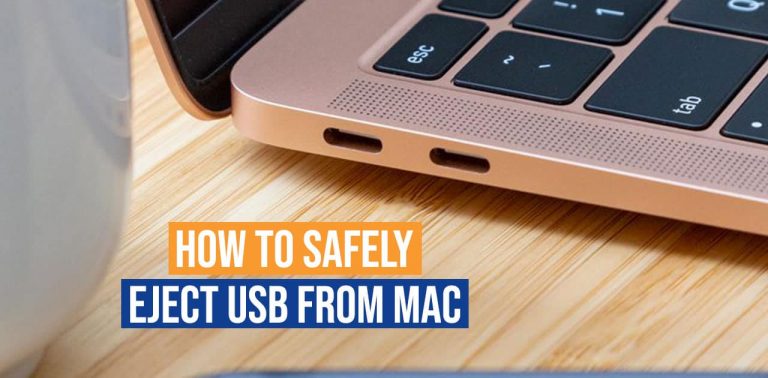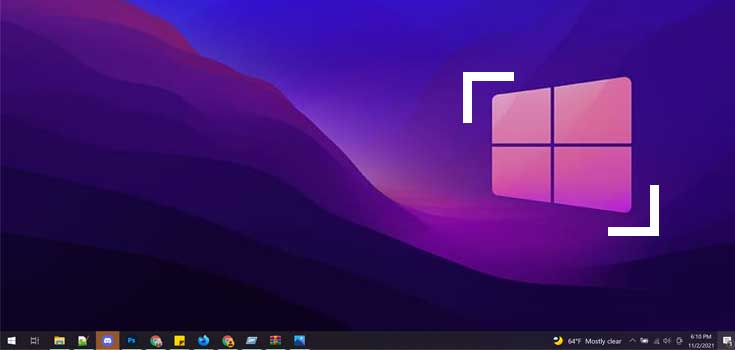Tabla de contenidos
¿Te ha paso que deseas ver alguna serie o película (bien sea en la biblioteca o navegador) y no se escucha lo suficiente? Pues a continuación, te hablaremos acerca de como puedes aumentar volumen del PC en una guía paso a paso que tenemos para ti.
La verdad es que existen muchas formas de aumentar volumen del PC, la más básica es asegurándonos de que nuestro ordenado tenga al límite la opción del volumen que por lo general se encuentra en la barra de tareas de Windows.
Aumentar volumen del PC
En el caso de que tengas tanto el volumen de tu PC, como el del reproductor a tope y aún no se escuche lo suficiente, tienes aún un para de opciones para aplicar. Serás libre de escoger la que más te guste, pues estaremos hablando de ellas.
Entre una de las primeras opciones que puedes aplicar, tienes la de instalar otro reproductor en el caso de que aún no tengas el VLC. SI lo tienes, puedes obviar este paso y leer los siguientes para ver cual te va mejor.
Si eres del grupo que no tiene VLC, como ya mencionamos, solo debes descargarlo y configurar tu biblioteca para que priorice a este reproductor a la hora de autorices la reproducción de algún vídeo.
Debido a que dicho reproductor posee un aumento de volumen adicional, podrás ver vídeos que tangas almacenados en tu ordenador con hasta 200% de volumen adicional.
Cómo aumentar volumen del PC en navegadores
SI con todo y VLC instalado consideras que el sonido es poco, entonces puede que esta recomendación te venga mejor. En el caso de que no lo sepas, con los navegadores puedes hacer dos cosas, la primera es reproducir tus vídeos guardados en la PC y la segunda, es instalar plugins para aumentar volumen del PC.
Entonces, con dichos plugins instalados, no solo podrás reproducir tus vídeos guardados en el ordenador, sino que también podrás aprovechar para ver de manera online tus series y películas con el sonido tan alto como desees.
Algunos plugins que puedes instalar
Existen varios plugins que puedes instalar dependiendo de tu navegador, de hecho puedes instalar varios y en el caso de que uno deje de funcionar por actualización o algún otro factor, tienes a los otros de repuesto. Instalarlos es realmente fácil, solo debes hacer lo siguiente:
- Dirígete a los tres puntos del menú de tu navegador (por lo general se encuentran al otro extremo de la barra de búsqueda)
- Una vez que le des click verás una lista de opciones
- Pulsarás en la opción de Extensiones
- En algún lugar de la pantalla verás la opción para Buscar o para Añadir Extensiones
- Una vez localizada buscarás las siguientes extensiones:
- Luego de elegir la que más te guste, debes añadirla a tu navegador
- Después de eso, podrás usarla libremente
Vale la pena resaltar dos factores muy importantes antes de continuar, el primero es que las extensiones o plugins que estamos dejando tienden a distorsionar un poco el sonido una vez que comienzas a excederte con el volumen, sin embargo para escuchar músicas como el metal o el ROCK no afecta casi nada.
El otro factor a considerar es que dependiendo de tu navegador esos plugins que dejamos pueden serte de utilidad o no. Por ejemplo, en el caso de que tengas Microsoft Edge, los dos primeros te vendrán de perlas, y si tienes Chrome los tres te funcionarán perfecto, pero sobre todo el tercero.
En el caso de que tengas Opera o otro navegador, lo ideal será que lo intentes con esos y si no te funciona puedes probar a instalar otros, de igual forma no perderás nada puesto a que se descargan e instalan muy rápido.
Cómo activar los plugins
Hay que mencionar que estos plugins funcionan en una sola pestaña a la vez, es decir, que si tienes 4 pestañas de YouTube abierta, la extensión solo se ejecutará en la pestaña en la que la activaste. Dicho eso, veamos como puedes hacer para activarlas.
La mayoría de la veces, estas extensiones se posicionan por si solas junto a la barra de tareas una vez que las instalas, sin embargo, en el remoto caso de que no te suceda de esa manera, debes hacer lo siguiente:
- Ir a extensiones nuevamente
- Buscar entre tus extensiones la que instalaste
- Abrirla y Vóila
Podrás subirle y bajarle el volumen como desees y te saldrá su icono junto a la barra de búsqueda de tu navegador. En el caso de que ya lo tengas cerca de la barra, solo debes pulsar sobre el icono y subirle el volumen al nivel que desees.
Cómo reproducir vídeos en el navegador
Ahora que ya tienes tu plugin o extensión de preferencia, lo que queda por saber es como puedes ver tus vídeos guardados en el ordenador a través del navegador. El procedimiento es muy simple y es el que más recomendamos debido a numerosas malas experiencias tenidas con programas para aumentar volumen del PC en general.
Para evitar que pases por las mismas malas experiencias te dejamos este trucazo que pocos conocen. Para hacerlo debes hacer lo siguiente:
- Ve a la carpeta en donde tengas guardado el vídeo
- Copia la ruta que te deja el mismo sistema
- Ve a tu navegador y en la barra de búsqueda pegas dicha ruta
- Te saldrán unas opciones para que reconozcas cuál es el vídeo en si
- Lo seleccionas y listo
- Luego de que ya lo tengas en el navegador, activas tu extensión y ya estarás disfrutando de tu programación con el mejor de los volumen
Cabe destacar que este truco tristemente solo funciona con los formatos de vídeo MP4, sin embargo, esta más que bien ya que es un formato que raras veces no se encuentra en los vídeos.
¿Te ha gustado o ha sido de ayuda nuestro artículo? Entonces te invitamos a que veas más de nuestro contenido en nuestra página principal Todoparapc, ahí encontrarás un poco de todo los temas relacionados al ordenador o móviles que podrían ser de tu interés.

![Lee más sobre el artículo Cómo mejorar el rendimiento de tu PC [Fácil y con bajo presupuesto]](https://todoparapc.com/wp-content/uploads/2021/10/mejorar-rendimiento-pc.jpg)